GRUB je bootloader software. Je široce používán jako výchozí zavaděč pro Linux. Ačkoli GRUB je široce používán v Linuxu, GRUB může také zavést operační systémy Windows. Je velmi silný a rozšiřitelný.
zavaděč GRUB má výkonné rozhraní příkazového řádku, které lze použít k řešení problémů se zaváděním. Říká se tomu GRUB Rescue.
v tomto článku vám ukážu, jak používat rozhraní GRUB Rescue příkazového řádku GRUB. Používám Ubuntu 18.04 LTS pro demonstraci. Tak začneme.
ve výchozím nastavení, pokud je vše v pořádku, při spuštění počítače byste měli být zavedeni přímo do nainstalovaného operačního systému. V mém případě je to operační systém Ubuntu 18.04 LTS.
Pokud se něco pokazí a způsobí problémy se zaváděním,pravděpodobně uvidíte rozhraní příkazového řádku GRUB rescue. Vypadá to něco jako snímek obrazovky uvedený níže.


občas uvidíte nabídku GRUB jako na obrázku níže. Jít do GRUB Rescue odtud, stiskněte tlačítko „c“.
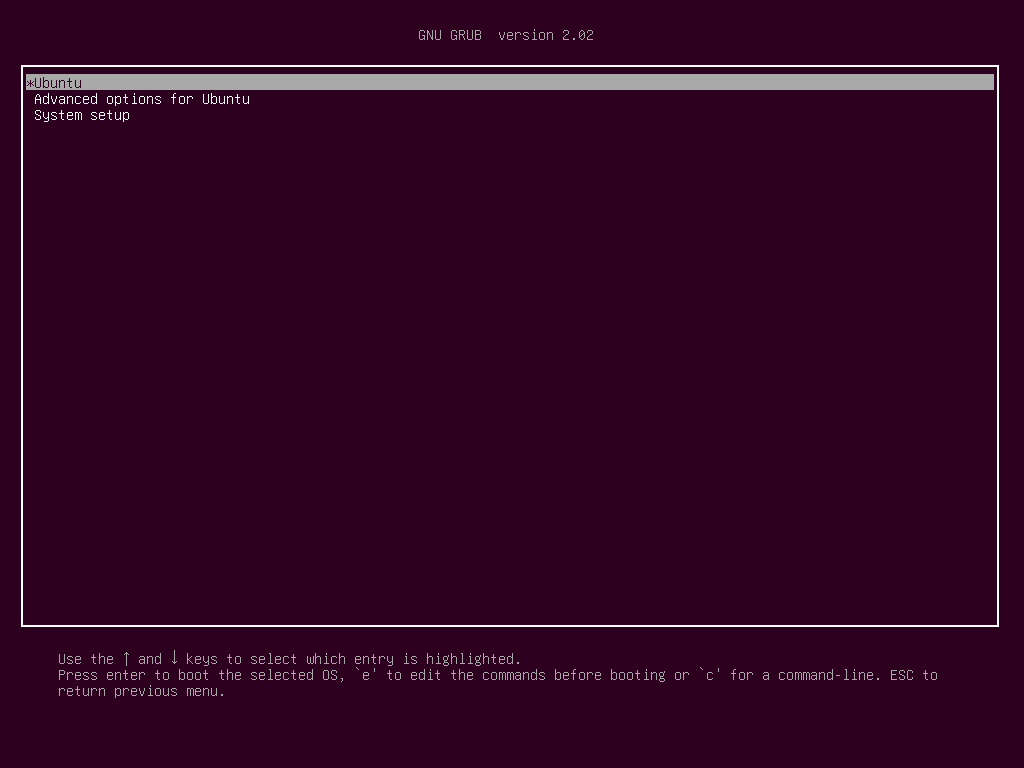
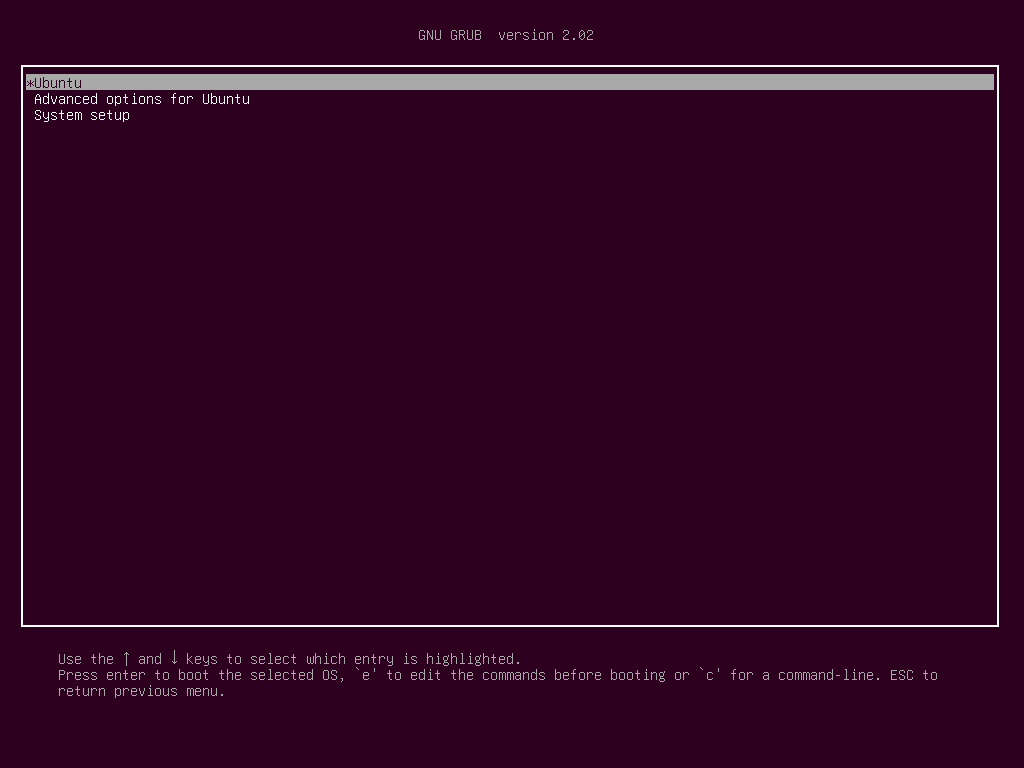
měli Byste být schopni jít do GRUB Rescue režim příkazového řádku, jak můžete vidět z obrázku níže.


v další části vám ukážu, jak používat GRUB Rescue. Nejprve vám ukážu, jak zavést operační systém Ubuntu 18.04 LTS, který jsem nainstaloval. Pak budu diskutovat o některých společných záchranných příkazech GRUB.
pomocí GRUB Rescue zavést do Ubuntu 18.04 LTS:
V GRUB Rescue rozhraní příkazového řádku, můžete vypsat pevné disky a diskové oddíly, které jste nainstalovali pomocí následujícího příkazu:
Jak můžete vidět, mám (hd0), (hd0, gpt1) a (hd0,gpt2) k dispozici. (hd0) představuje pevný disk raw. (hd0, gpt1)a (hd0,gpt2) jsou první a druhý oddíl GPT (hd0).


jsem Ubuntu 18.04 JE nainstalován na UEFI hardware. Takže první oddíl (hd0, gpt1)je oddíl EFI a druhý oddíl (hd0, gpt2)je kořenový oddíl. Soubory potřebné pro zavedení do operačního systému jsou v mém případě v adresáři /boot (hd0,gpt2). Můžete mít adresář / boot v samostatném oddílu, v takovém případě proveďte změny příkazů, jak uznáte za vhodné.
pomocí příkazu ls můžete vypsat, jaké soubory máte v určitém oddílu, z rozhraní příkazového řádku GRUB Rescue.
seznam souborů a adresářů kořenového oddílu (hd0, gpt2)pomocí následujícího příkazu:
![]()
Jak můžete vidět, soubory a adresáře jsou uvedeny.


Máme zájem o soubory, které máme v /boot adresáře.
měli Byste najít dva soubory v /boot adresář, vmlinuz a initrd, jak je vyznačen na obrázku níže. Tyto soubory jsou nutné pro správné spuštění.


nastavte kořenový proměnné bod kořenový oddíl (hd0,gpt2) pomocí následujícího příkazu:
![]()
Nyní budete muset používat linux příkaz, aby se relativní cesta vmlinuz soubor známo, že GRUB bootloader.
můžete to udělat následujícím příkazem:


POZNÁMKA: Tady root=/dev/sda2 je nutné. V opačném případě nemusí být možné zavést systém. /dev / sda2 znamená, že se jedná o druhý oddíl prvního pevného disku. Přidal jsem tabulku, která vám pomůže pochopit, jak to funguje.
| GRUB Identifier | Hard Drive | Partition | Linux Identifier |
| (hd0) | First | /dev/sda | |
| (hd0,gpt1) | First | First | /dev/sda1 |
| (hd0,gpt2) | First | Second | /dev/sda2 |
| (hd1) | Second | /dev/sdb | |
| (hd1,gpt2) | Second | Second | /dev/sdb2 |
| (hd1,gpt5) | Second | Pátý | /dev/sdb5 |
Také víme, že soubor a adresář, automatické dokončování s <Tab> klíč funguje v GRUB rozhraní příkazového řádku, stejně, jako to dělá v Linux terminálu. Takže byste neměli mít pevný čas navigaci kolem GRUB rozhraní příkazového řádku.
nyní musíte spustit příkaz initrd, aby byl obraz initrd znám zavaděči GRUB.
můžete to udělat následujícím příkazem:


Nyní, že je vše nastaveno, můžete spustit následující příkaz GRUB do boot do Ubuntu 18.04 je TO operační systém.


zaváděcí proces by měl začít jak můžete vidět z obrázku níže.
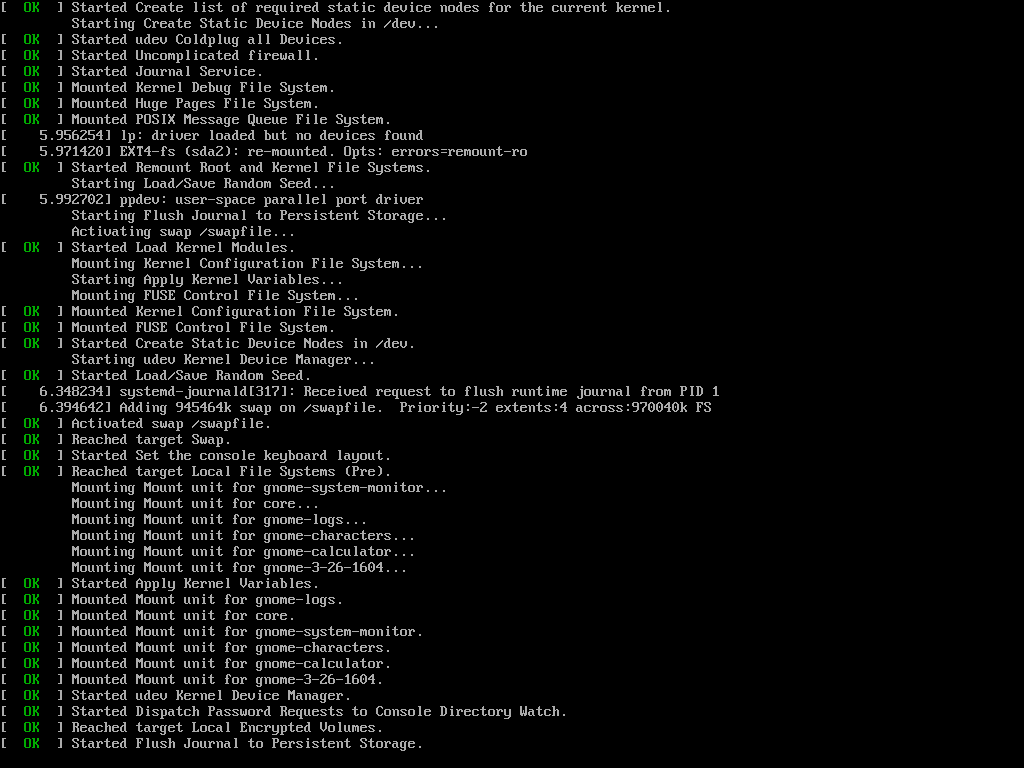
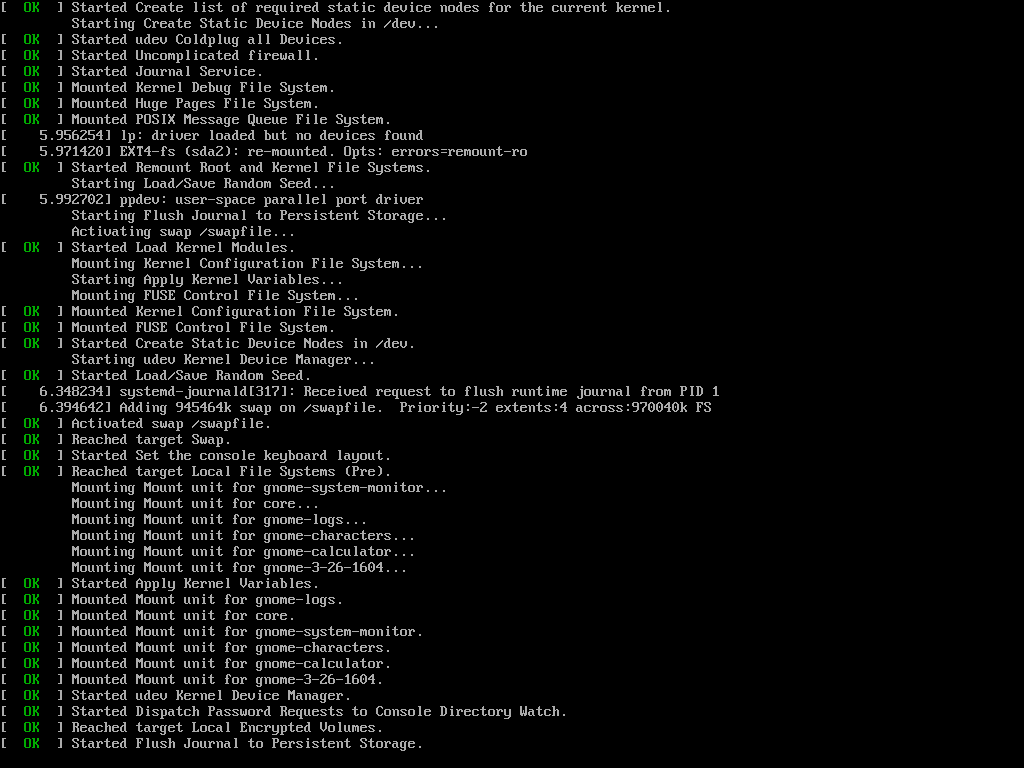
Byste měli vidět přihlašovací obrazovku později. Přihlaste se do systému Ubuntu 18.04 LTS.
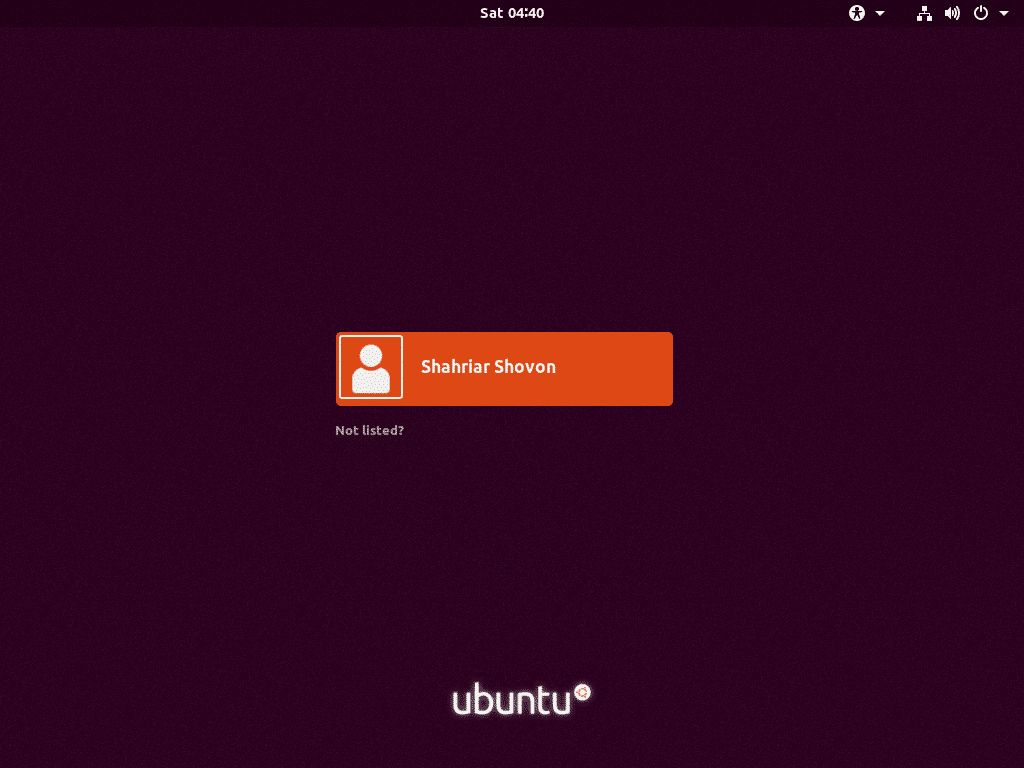
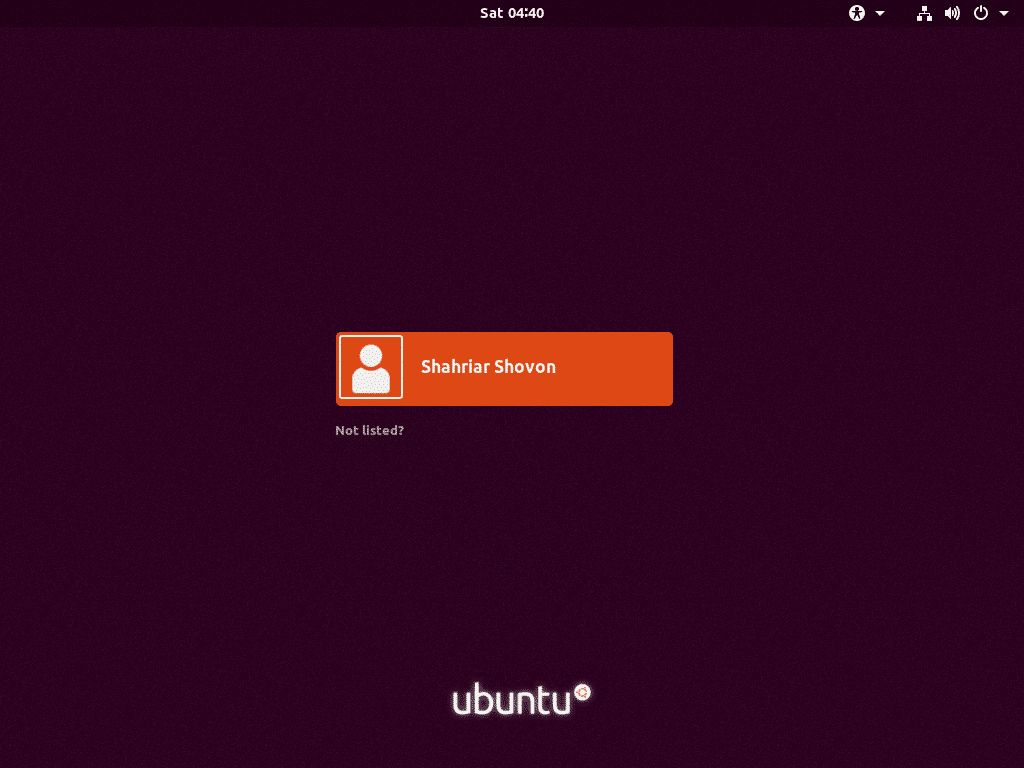
Nyní jste přihlášeni, spusťte následující příkaz k aktualizaci GRUB 2 konfigurační soubor:


GRUB 2 konfigurace by měly být aktualizovány.
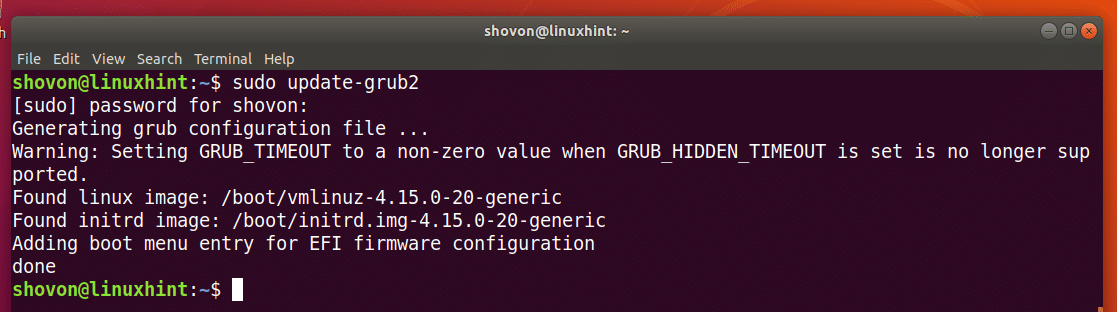
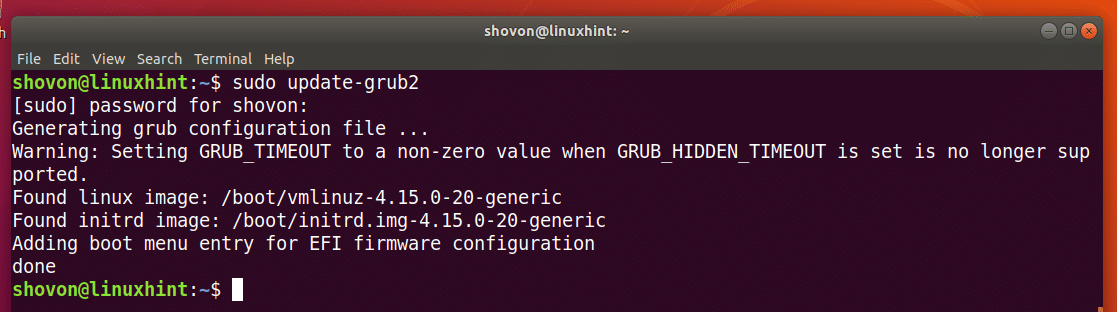
můžete také potřebovat, aby re-instalovat GRUB bootloader pomocí následujícího příkazu:
POZNÁMKA: Zde /dev/sda je pevný disk, kam chcete nainstalovat GRUB bootloader. Obvykle je to pevný disk, kde máte kořenový oddíl.
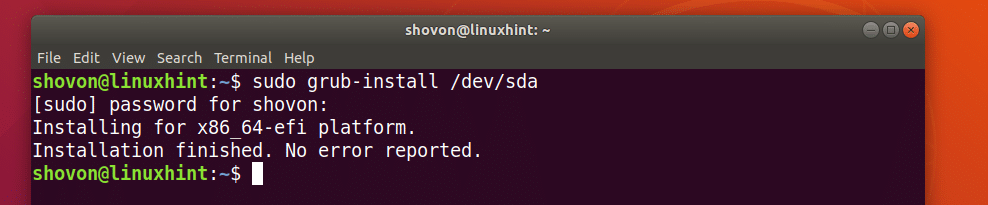
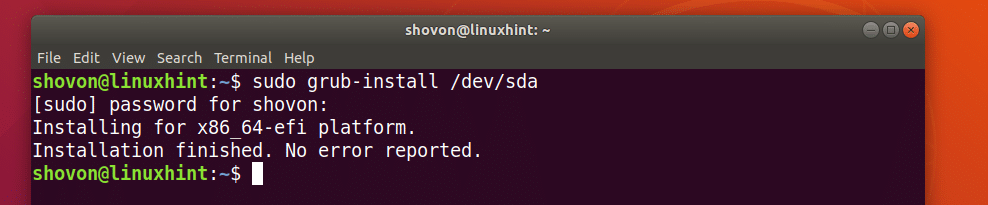
Nyní, když vše funguje, měli byste být schopni spustit normálně. Pokud stále potřebujete něco opravit, můžete to udělat hned teď.
Načítání přídavných Modulů:
V době, GRUB rozhraní příkazového řádku řádek by měl být grub rescue> místo
V tomto případě, budete muset spustit 2 další příkazy. Používají se k načtení modulů GRUB, které nejsou ve výchozím nastavení načteny. Ale jsou velmi důležité pro spuštění systému.
příkazy jsou:
grub rescue> insmod linux
Užitečné GRUB Rescue Příkazy:
V této části, Budu seznam některé společné GRUB rescue příkazy, které můžete potřebovat, aby se potíží s boot problémy.
set pager=1 – pokud je výstup libovolného příkazu dostatečně dlouhý, aby se nevešel na obrazovku, pak tento příkaz zobrazuje výstupy v pageru, jako méně v terminálu Linux.
lsmod-obsahuje seznam všech načtených modulů GRUB.
cat-slouží ke čtení souborů.
usb-seznam všech zařízení USB připojených k vašemu systému.
clear-vymaže veškerý text z okna příkazového řádku GRUB.
configfile grub.cfg_filePath – můžete přidat grub.cfg soubor pomocí tohoto příkazu.
insmod-load GRUB module.
lspci-seznam všech připojených zařízení PCI.
ls-seznam souborů, adresářů a blokových zařízení vašeho počítače.
ačkoli je tento článek zaměřen na Ubuntu 18.04 LTS, měl by fungovat pro jakoukoli jinou moderní distribuci Linuxu, která používá zavaděč GRUB. Díky za přečtení tohoto článku.
O autorovi

Shahriar Shovon
na volné Noze & Správce Systému Linux. Také miluje vývoj webových API s uzlem.JS a JavaScript. Narodil jsem se v Bangladéši. V současné době studuji Electronics a Komunikace Inženýrství na Khulna University of Engineering & Technologie (KUET), jeden z náročných veřejných inženýrství vysokých škol v Bangladéši.